Configuration du travail - Double face
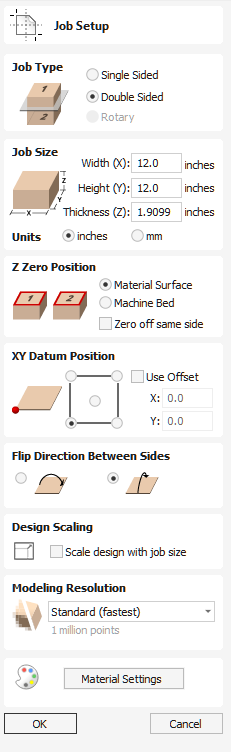
Le formulaire de configuration des travaux s'affiche chaque fois qu'un nouveau travail est créé ou que la taille et la fonction d'un travail existant sont modifiées.
Dans la plupart des cas, un nouveau travail représente la taille du matériau dans lequel le travail sera usiné ou au moins une zone d'une pièce de matériau plus grande qui contiendra la pièce qui sera coupée. Un clic sur OK crée un nouveau travail vide, qui est dessiné comme un rectangle gris dans la vue 2D. Des lignes grises horizontales et verticales en pointillés sont tracées dans la fenêtre de conception 2D pour indiquer où se trouvent les points X0 et Y0.
Regardez cette vidéo pour une introduction à l'usinage recto verso :
 Type d'emploi
Type d'emploi
Le type de travail Simple face doit être utilisé lorsque la conception nécessite uniquement que le matériau soit coupé d'un côté. Il s’agit du type de travail le plus simple à concevoir et à usiner.
Double face Le type de travail est utile lorsque l'on souhaite couper des deux côtés de votre matériau. Aspire vous permet de visualiser et de gérer le processus de création et de découpe des deux côtés de votre conception au sein d'un seul fichier de projet.
Le type de travail Rotatif permet l'utilisation d'un axe rotatif (également appelé 4ème axe ou indexeur). Aspire fournira une visualisation, une simulation et des outils alternatifs appropriés aux conceptions rotatives.
 Dimensions du travail
Dimensions du travail
Cette section du formulaire définit les dimensions du bloc de matériau que vous utiliserez pour votre projet en termes de largeur (le long de l'axe X), de hauteur (le long de l'axe Y) et d'épaisseur (le long de l'axe Z).
Il vous permet également de sélectionner les unités de mesure dans lesquelles vous préférez concevoir : soit en pouces (impérial/anglais), soit en millimètres (métrique).
Cut2D Desktop ne prend en charge que les tailles de travaux allant jusqu'à un maximum de 25 pouces carrés sans carrelage.
Vous pouvez couper des tâches supérieures à cette limite, mais vous devrez utiliser la fonction Mosaïque de parcours d'outil pour couper la tâche en sections.
 Position Z Zero
Position Z Zero
Indique si la pointe de l'outil est décalée par rapport à la surface du matériau (comme indiqué sur le schéma) ou par rapport au banc / à la table de la machine pour Z = 0,0.
 Zéro du même côté
Zéro du même côté
Cette option permet à Z Zero de faire référence au même emplacement physique, que le matériel soit retourné ou non
 Position de référence XY
Position de référence XY
Cette donnée peut être définie à n’importe quel coin ou au milieu du travail. Cela représente l'emplacement, par rapport à votre conception, qui correspondra à la machine-outil lorsqu'elle sera positionnée en X0, Y0. Lorsque ce formulaire est ouvert, un carré rouge est dessiné dans la vue 2D pour mettre en évidence la position de la donnée.
 Utiliser le décalage
Utiliser le décalage
Cette option permet de définir la position de référence sur une valeur autre que X0, Y0.
 Inverser la direction entre les côtés
Inverser la direction entre les côtés
Cette section donne le choix entre un retournement horizontal et vertical lors du changement de côté d'usinage. Aspire utilise cette information pour gérer correctement l'alignement de la géométrie relative à chaque côté.
 Mise à l'échelle de la conception
Mise à l'échelle de la conception
Lors de la modification des paramètres de taille du travail d'un travail existant, cette option détermine si les dessins que vous avez déjà créés seront mis à l'échelle proportionnellement pour correspondre aux nouvelles dimensions du travail. Si vous souhaitez conserver la taille existante de vos dessins, même après une modification de la taille du travail, laissez cette option décochée. Lorsque cette option est cochée, vos dessins seront redimensionnés pour rester dans la même proportion et position relative dans vos nouvelles étendues matérielles lorsque vous cliquez sur